怎麼查自己無線網密碼
在現代生活中,無線網絡已成為我們日常工作和娛樂的重要組成部分。然而,有時我們會忘記自己設置的無線網密碼,或者需要在其他設備上重新連接網絡時找不到密碼。本文將詳細介紹如何查找自己無線網的密碼,並提供結構化數據幫助您快速解決問題。
一、通過路由器管理界面查詢
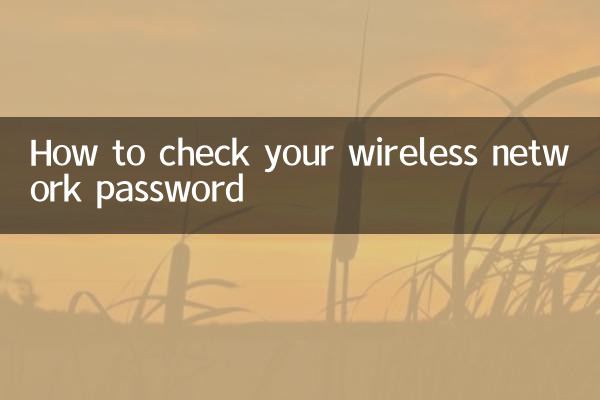
大多數情況下,無線網密碼可以通過登錄路由器的管理界面找到。以下是具體步驟:
| 步驟 | 操作 |
|---|---|
| 1 | 連接路由器網絡(有線或無線均可)。 |
| 2 | 打開瀏覽器,輸入路由器IP地址(常見為192.168.1.1或192.168.0.1)。 |
| 3 | 輸入用戶名和密碼(默認通常為admin/admin或admin/password,具體可查看路由器背面標籤)。 |
| 4 | 在無線設置或安全設置中找到無線密碼(可能顯示為“WPA密鑰”或“PSK密碼”)。 |
二、通過已連接的設備查詢
如果您已經有一台設備連接了無線網絡,可以通過以下方式查看密碼:
| 操作系統 | 操作步驟 |
|---|---|
| Windows | 1. 打開“控制面板” >“網絡和共享中心” >“無線網絡連接” >“無線屬性” >“安全”選項卡 >勾選“顯示字符”。 |
| macOS | 1. 打開“鑰匙串訪問”應用 >搜索無線網絡名稱 >雙擊條目 >勾選“顯示密碼”。 |
| Android | 1. 需要Root權限,使用文件管理器查看/data/misc/wifi/wpa_supplicant.conf文件。 |
| iOS | 1. 無法直接查看,但可以通過iCloud鑰匙串同步到Mac上查看。 |
三、通過路由器重置恢復默認密碼
如果以上方法均不可行,您還可以通過重置路由器恢復默認密碼:
| 步驟 | 操作 |
|---|---|
| 1 | 找到路由器背面的“Reset”按鈕。 |
| 2 | 用針或牙籤長按5-10秒,直到路由器指示燈閃爍。 |
| 3 | 等待路由器重啟,使用默認密碼連接(密碼通常印在路由器背面標籤上)。 |
四、常見路由器品牌默認登錄信息
以下是常見路由器品牌的默認登錄信息,供您參考:
| 品牌 | 默認IP地址 | 默認用戶名 | 默認密碼 |
|---|---|---|---|
| TP-Link | 192.168.1.1 | admin | admin |
| 華為 | 192.168.3.1 | admin | admin |
| 小米 | 192.168.31.1 | 無 | 無(首次需設置) |
| 華碩 | 192.168.1.1 | admin | admin |
五、注意事項
1. 修改默認密碼:為了網絡安全,建議首次登錄路由器後修改默認密碼。
2. 密碼複雜度:設置密碼時盡量使用字母、數字和符號的組合,避免使用簡單密碼。
3. 記錄密碼:建議將密碼記錄在安全的地方,避免再次忘記。
通過以上方法,您可以輕鬆找回或重置無線網密碼。如果您遇到其他問題,可以參考路由器說明書或聯繫網絡服務提供商獲取幫助。
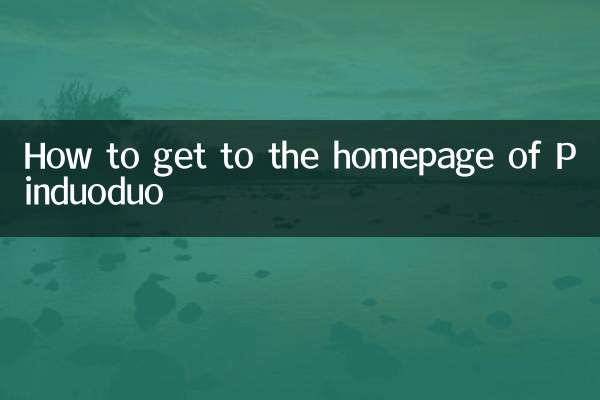
查看詳情
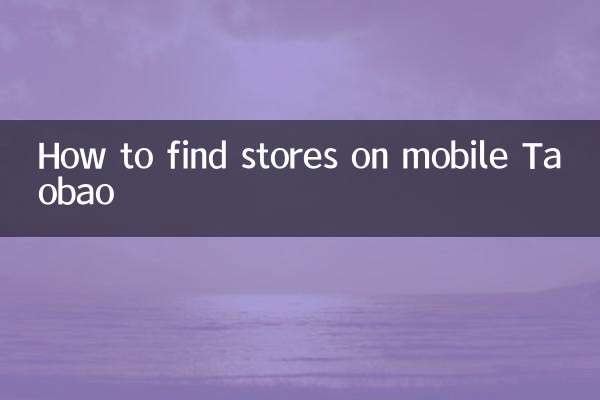
查看詳情